
Meerdere bibliotheken gebruiken in Muziek op de Mac
Je kunt meer dan één muziekbibliotheek hebben. Zo kun je bijvoorbeeld een bibliotheek met vakantiemuziek aanmaken die de rest van het jaar niet in Muziek wordt weergegeven. Je kunt ook een deel van je muziek in een bibliotheek op een extern opslagapparaat bewaren.
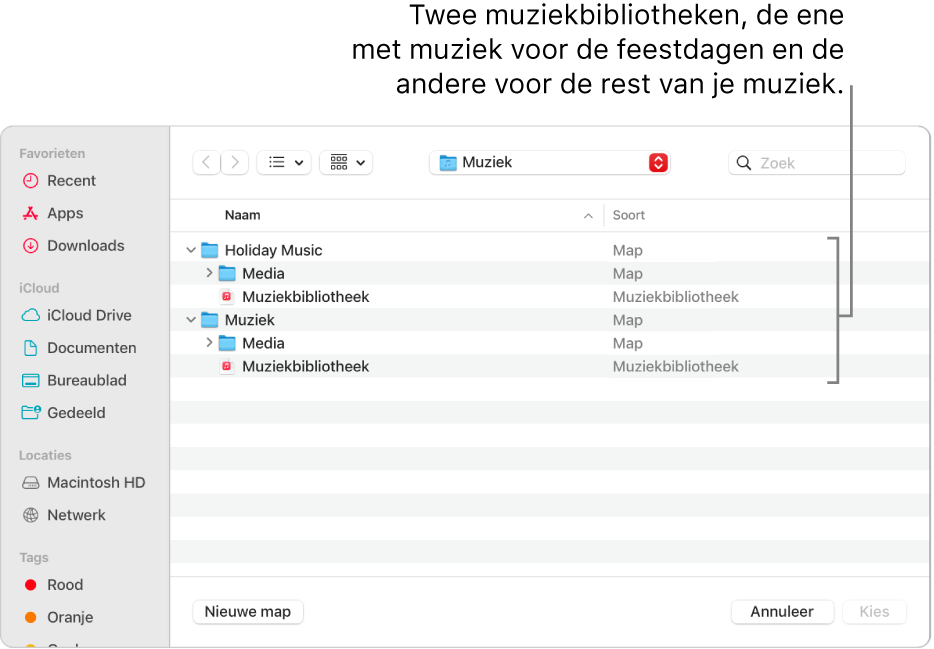
Een bibliotheek aanmaken of kiezen
Kies 'Muziek' > 'Stop Muziek' in de Muziek-app
 op de Mac.
op de Mac.Houd de Option-toets ingedrukt terwijl je Muziek weer opent.
Voer een van de volgende stappen uit in het venster dat verschijnt:
Een nieuwe bibliotheek aanmaken: Klik op 'Maak bibliotheek aan'.
Een andere bibliotheek kiezen: Klik op 'Kies'.
Je kunt je nieuwe bibliotheek (de map waarin je Muziek-materiaal staat) elke gewenste naam geven. Als je een extra muziekbibliotheek aanmaakt, kun je deze het best een andere naam geven dan 'Muziek' of 'Muziek nieuw'. Elke bibliotheek die je aanmaakt, moet een unieke naam hebben, zodat je deze eenvoudig kunt herkennen.
Bibliotheekinstellingen selecteren
In elke bibliotheek die je aanmaakt, kun je andere instellingen selecteren voor de map 'Music Media', de typen materiaal die worden weergegeven en de naam van de bibliotheek.
Kies een bibliotheek in de Muziek-app
 op de Mac en kies 'Muziek' > 'Voorkeuren'. Zie Instellingen voor bestanden wijzigen.
op de Mac en kies 'Muziek' > 'Voorkeuren'. Zie Instellingen voor bestanden wijzigen.